Použití nástroje Google Test pro C++ v sadě Visual Studio
V sadě Visual Studio 2017 a novějších je Google Test integrovaný do integrovaného vývojového prostředí sady Visual Studio jako výchozí součást desktopového vývoje s úlohou C++. Pokud chcete ověřit, že je na vašem počítači nainstalovaný, otevřete Instalační program sady Visual Studio. Vyhledejte Google Test v seznamu komponent úloh:
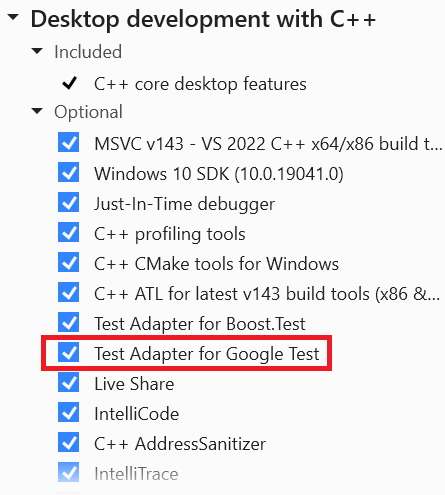
Přidání projektu Google Test v sadě Visual Studio 2022
- V Průzkumníku řešeníklikněte pravým tlačítkem na uzel řešení a zvolte Přidat>Nový projekt.
- Nastavte jazyk na jazyka C++ a do vyhledávacího pole zadejte testovací. V seznamu výsledků zvolte Google Test Projekt.
- Zadejte název testovacího projektu a zvolte OK.
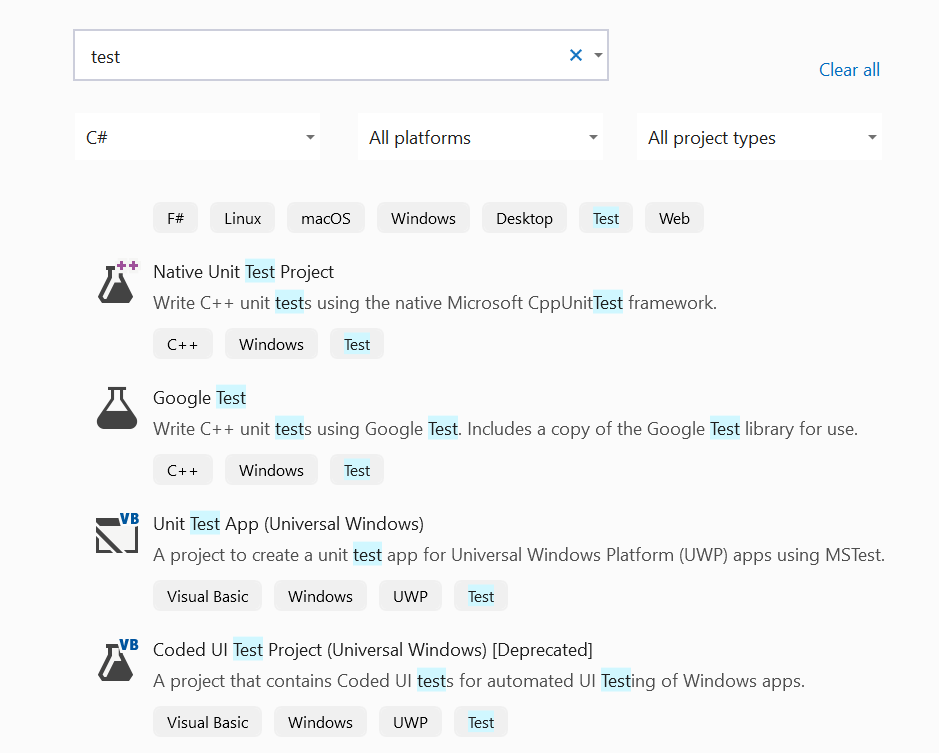
Přidání projektu Google Test v sadě Visual Studio 2019
- V Průzkumníku řešeníklikněte pravým tlačítkem na uzel řešení a zvolte Přidat>Nový projekt.
- Nastavte jazyk na C++ a do vyhledávacího pole zadejte test. V seznamu výsledků zvolte Google Test Project.
- Zadejte název testovacího projektu a zvolte OK.
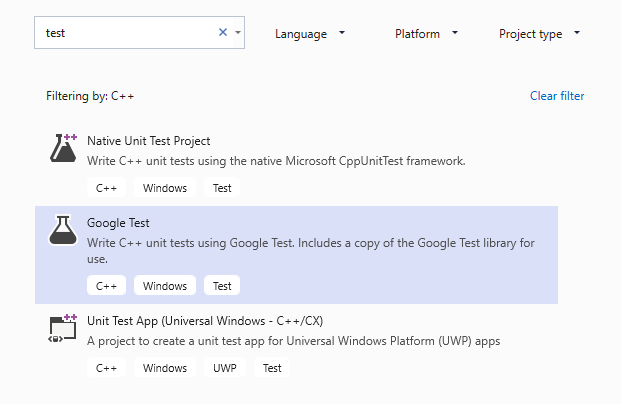
Konfigurace testovacího projektu
V dialogovém okně Konfigurace testovacího projektu, které se zobrazí, můžete zvolit projekt, který chcete testovat. Když vyberete projekt, Visual Studio přidá do vybraného projektu odkaz. Pokud zvolíte žádný projekt, musíte ručně přidat odkazy na projekty, které chcete testovat. Při volbě mezi statickým a dynamickým propojením s binárními soubory Google Test jsou aspekty stejné jako u všech programů jazyka C++. Další informace naleznete v tématu knihovny DLL v jazyce Visual C++.
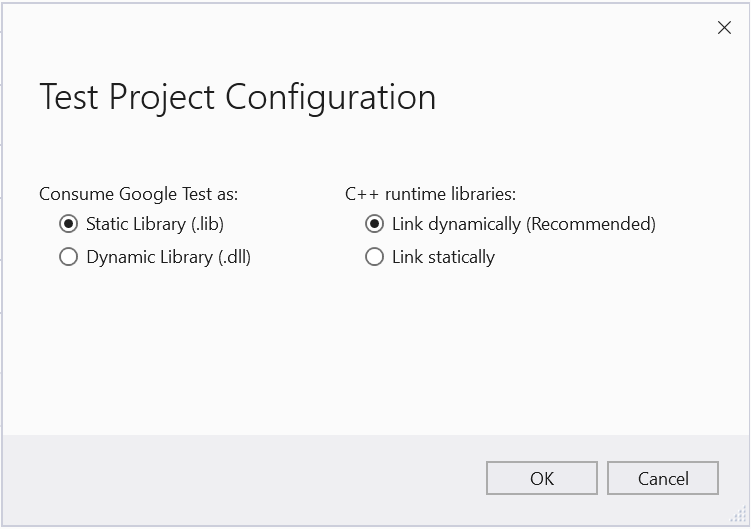
Nastavení dalších možností
V hlavní nabídce zvolte Nástroje>Možnosti>Testovací adaptér pro Google Test a nastavte další možnosti. Další informace o těchto nastaveních najdete v dokumentaci ke službě Google Test.
nastavení projektu google test 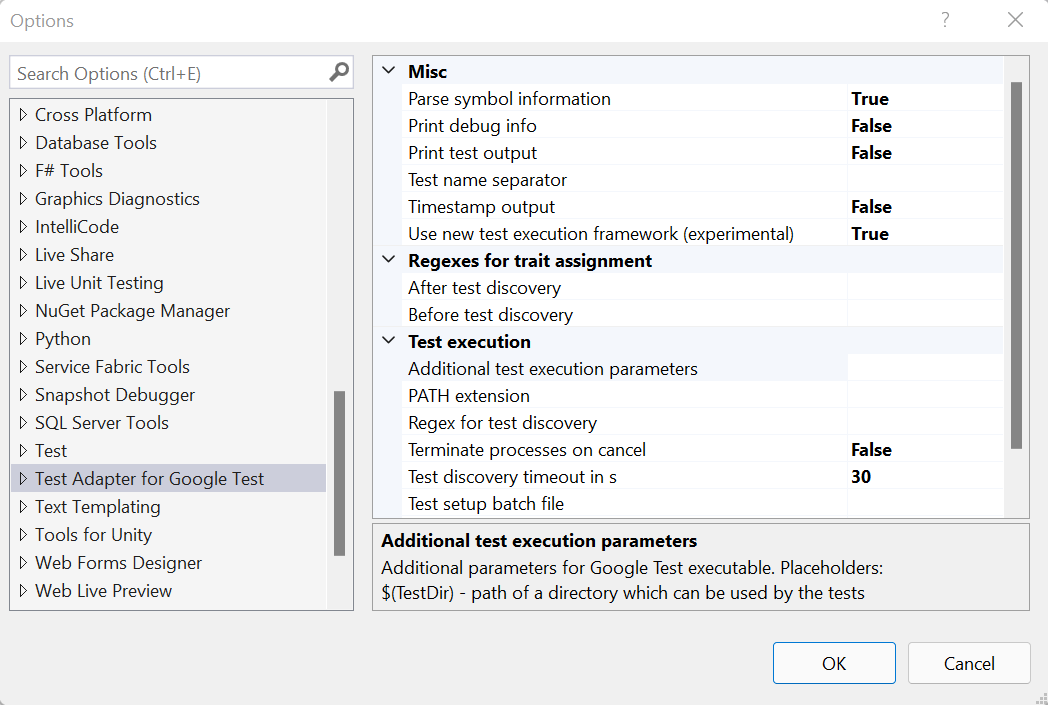
Přidání direktiv include
Do testovacího .cpp souboru přidejte všechny potřebné direktivy #include, aby byly typy a funkce programu viditelné pro testovací kód. Program je obvykle v hierarchii složek o jednu úroveň výš. Pokud zadáte #include "../" zobrazí se okno IntelliSense a umožní vám vybrat úplnou cestu k souboru záhlaví.
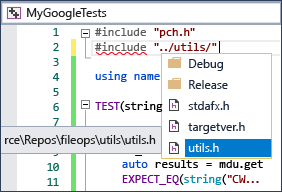
Psaní a spouštění testů
Teď jste připraveni psát a spouštět Google Tests. Informace o testovacích makrech naleznete v úvodu Google Testu . Informace o zjišťování, spouštění a seskupování testů pomocí Průzkumníka testůnaleznete v tématu Spouštění testů jednotek pomocí Průzkumníka testů.